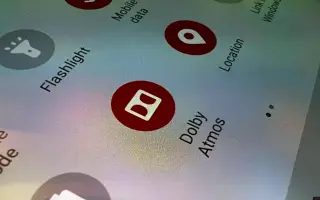บทความนี้เป็นคู่มือพร้อมภาพหน้าจอเพื่อช่วยคุณในการเปิดใช้งานคุณสมบัติ Dolby Atmos บน Samsung Galaxy ของคุณ
คุณอาจเคยเห็นโฆษณา Samsung จำนวนมากบนทีวีที่พูดถึงคุณสมบัติเสียง Dolby Atmos เริ่มแรก Samsung ได้เพิ่มการรองรับ Dolby Atmos ให้กับอุปกรณ์ระดับไฮเอนด์ เช่น Galaxy S9, S8, Galaxy Note8 และอื่นๆ แต่วันนี้การรองรับ Dolby Atmos ก็อยู่ในอุปกรณ์ระดับกลางของ Samsung เช่นกัน
ดังนั้น หากคุณมีสมาร์ทโฟน Samsung Galaxy ระดับกลางหรือระดับสูง คุณสามารถใช้คุณสมบัติ Dolby Atmos ได้ สำหรับผู้ที่ไม่ทราบ Dolby Atmos เป็นโหมดเสียงที่ให้ประสบการณ์เสียงเซอร์ราวด์ 3 มิติคุณภาพสูง
หากคุณฟังเพลงหรือเล่นเกมบนอุปกรณ์ Samsung Galaxy บ่อยๆ คุณต้องเปิดใช้งานคุณสมบัติ Dolby Atmos ฟีเจอร์ Dolby Atmos ใช้ได้เฉพาะในสมาร์ทโฟน Samsung Galaxy ระดับกลางเมื่อเชื่อมต่อหูฟังหรือลำโพงภายนอก
หากคุณสนใจที่จะเปิดใช้งาน Dolby Atmos บนสมาร์ทโฟน Galaxy ของคุณ คุณกำลังอ่านคำแนะนำที่ถูกต้อง ด้านล่างนี้คือวิธีเปิดใช้งานฟังก์ชัน Dolby Atmos บน Samsung Galaxy เลื่อนไปเรื่อย ๆ เพื่อตรวจสอบ
ขั้นตอนในการเปิดใช้งาน Dolby Atmos บนอุปกรณ์ Samsung Galaxy ของคุณ
ในวิธีนี้ คุณจะได้เรียนรู้วิธีเปิดใช้งาน Dolby Atmos บนอุปกรณ์ Galaxy ของคุณ ต่อไปนี้เป็นขั้นตอนง่ายๆ ในการปฏิบัติตาม
- ขั้นแรก ลดชัตเตอร์การแจ้งเตือนบนสมาร์ทโฟน Galaxy ของคุณแล้วแตะไอคอนรูปเฟืองการตั้งค่า หรือเปิดลิ้นชักแอปแล้วแตะการตั้งค่า

- ในหน้าการตั้งค่า ให้แตะตัวเลือกเสียงและการสั่น

- ในหน้าเสียงและการสั่น ให้เลื่อนลงแล้วแตะคุณภาพเสียงและเอฟเฟ กต์

- ตอน นี้เปิดคุณสมบัติ Dolby Atmos
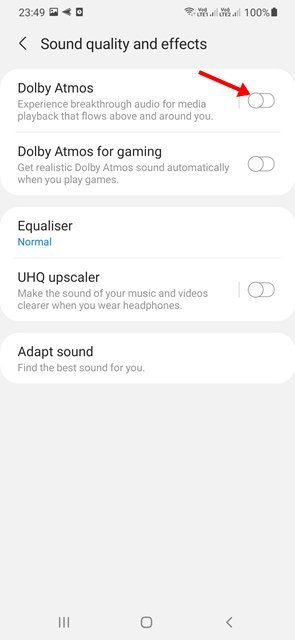
หมายเหตุ:หากคุณไม่สามารถเปิด Dolby Atmos ได้ ให้เสียบหูฟังแล้วลองอีกครั้ง - คุณสามารถค้นหาโหมดต่างๆ ของ Dolby Atmos ได้แล้ว เพียงเลือกหนึ่งรายการตามความต้องการของคุณ
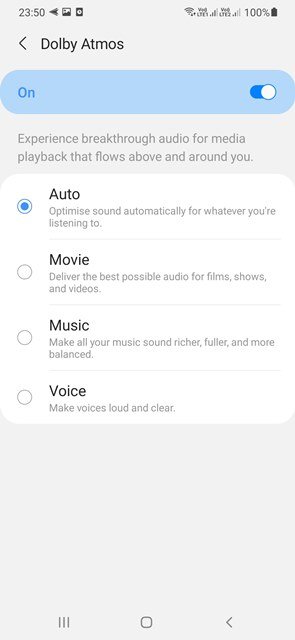
การติดตั้งเสร็จสมบูรณ์ นี่คือวิธีการเปิดใช้งาน Dolby Atmos บนสมาร์ทโฟน Samsung Galaxy ของคุณ
วิธีเปิดใช้งาน Dolby Atmos สำหรับการเล่นเกม
ในการเปิดใช้งาน Dolby Atmos สำหรับการเล่นเกมเพื่อปรับปรุงประสบการณ์การเล่นเกมของคุณ ให้ทำตามขั้นตอนง่ายๆ เหล่านี้:
- ขั้นแรก ลดชัตเตอร์การแจ้งเตือนบนสมาร์ทโฟน Galaxy ของคุณแล้วแตะไอคอนรูปเฟืองการตั้งค่า หรือเปิดลิ้นชักแอปแล้วแตะการตั้งค่า

- ในหน้าการตั้งค่า ให้แตะตัวเลือกเสียงและการสั่น

- ในหน้าเสียงและการสั่น ให้เลื่อนลงแล้วแตะคุณภาพเสียงและเอฟเฟ กต์

- ตอนนี้เปิด Dolby Atmos สำหรับตัวเลือกเกม
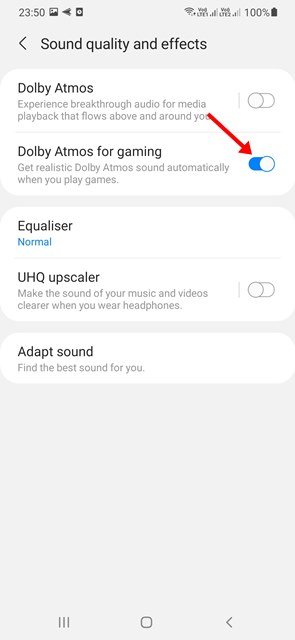
การติดตั้งเสร็จสมบูรณ์ นี่คือวิธีการเปิดใช้งาน Dolby Atmos สำหรับการเล่นเกมบนอุปกรณ์ Samsung Galaxy ของคุณ
หากต้องการสัมผัสประสบการณ์เสียงเซอร์ราวด์ 3D คุณภาพสูง คุณต้องเปิดใช้งานคุณสมบัติ Dolby Atmos บนอุปกรณ์ Galaxy ของคุณ
ด้านบน เราได้ดูวิธีเปิดใช้งานฟังก์ชัน Dolby Atmos บน Samsung Galaxy แล้ว เราหวังว่าข้อมูลนี้จะช่วยคุณค้นหาสิ่งที่คุณต้องการ